Win7蓝屏怎么修复?Win7蓝屏修复方法
造成电脑蓝屏的原因很多,蓝屏显示的代码也会不同,在解决蓝屏问题的时候我们需要对症下药。那么当win7蓝屏怎么办?下面极客狗就教大家2个常用的win7蓝屏修复方法。一起来看看Win7蓝屏怎么修复吧!
Win7蓝屏修复方法一:
1、重新启动win7并反复按下F8键,选择“修复计算机”进入。
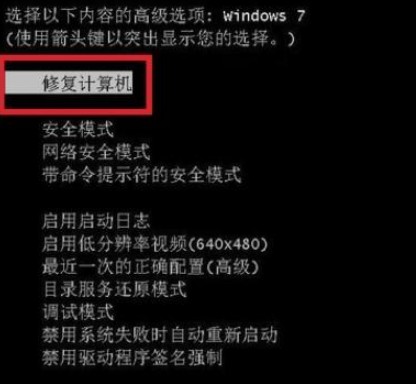
2、在系统恢复选项窗口中,选择“启动修复”。
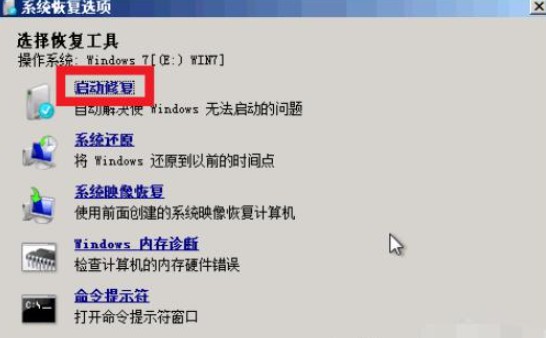
3、win7系统接下来开始自动启动修复程序,一般系统文件丢失等问题可以直接修复,不能直接修复的也会给出解决方案。
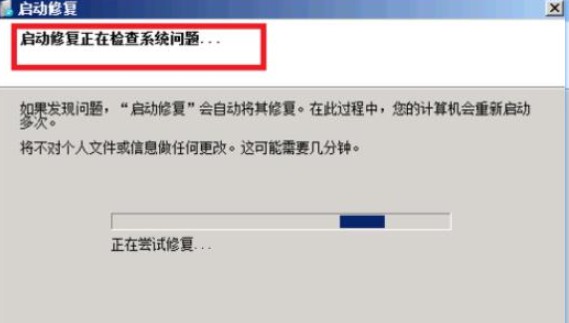
4、点击“完成”,修复完成重启win7就恢复正常了。
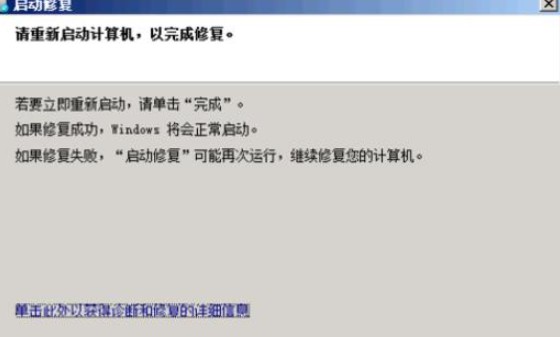
Win7蓝屏修复方法二:
要是方法一解决不了win7蓝屏的问题,则可以尝试u盘重装系统。
通过极客狗装机大师软件制作一个u盘启动盘PE系统来重装系统,这个方法可以解决因电脑软件方面或者系统故障等原因造成的电脑蓝屏。
1、将u盘插入其他的电脑,下载极客狗安装。点击“u盘模式”进入,选择u盘,点击“制作u盘启动盘”。
PS:如果在制作启动u盘的时候,遇到失败或者安全软件、杀毒误报,请添加信任或者退出安全软件。
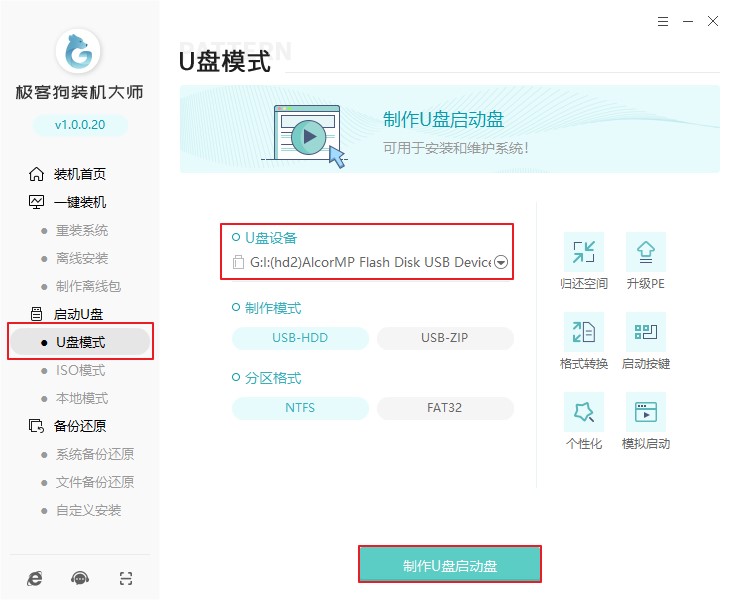
2、选择win7操作系统下载,并点击“开始制作”。
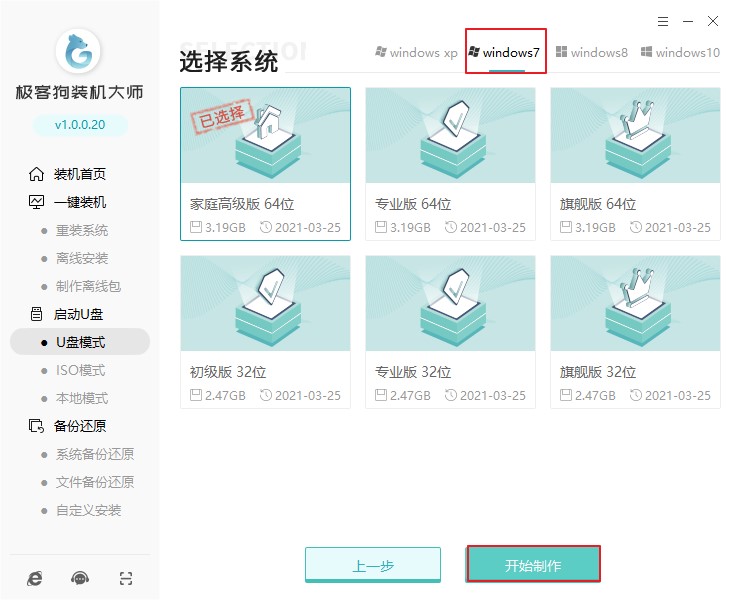
3、这里“确定”格式化清空u盘。极客狗开始下载操作系统相关的文件,以及将系统文件写入U盘等操作,等待启动u盘制作完成会弹出提示窗口,点击“取消”关闭窗口。
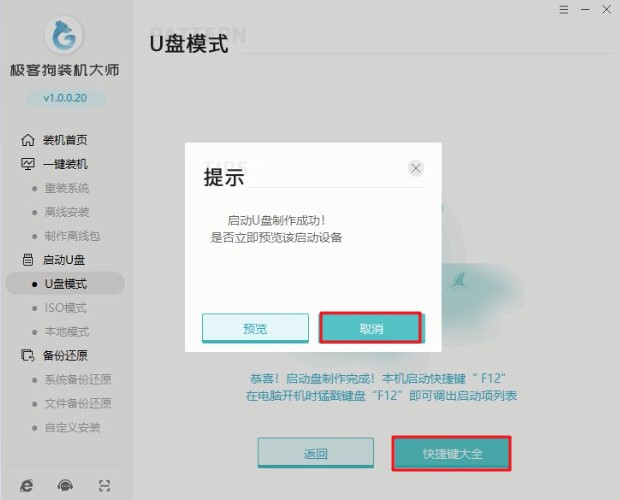
4、 点击“快捷键大全”,根据蓝屏电脑的品牌和类型,查询对应的u盘启动按键,并记录下此键。
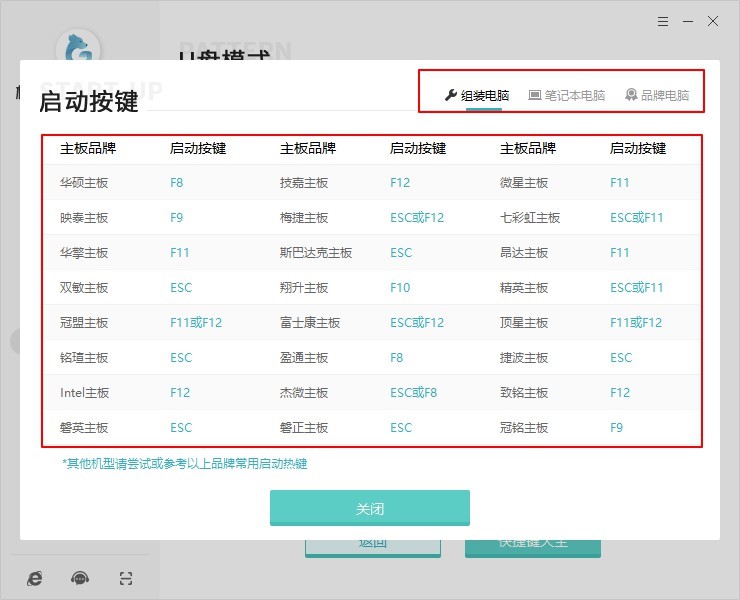
5、然后将u盘启动盘插入蓝屏电脑,然后开机按启动按键,直到进入启动项选择界面,选择“usb”选项回车。

6、进入极客狗PE主菜单,选择第一选项回车进入u盘启动盘PE系统中。
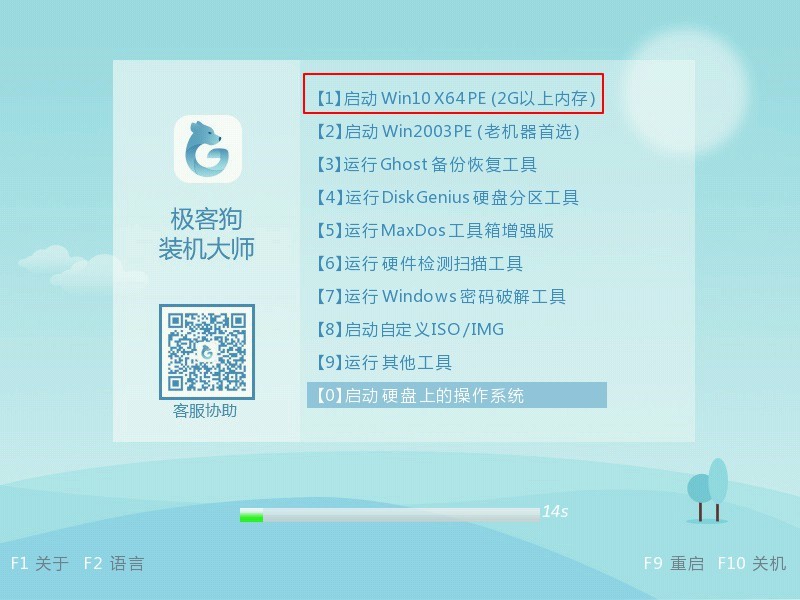
7、极客狗会自动搜索系统镜像打开,选择要安装的操作系统,点击“安装”即可。等待安装完成后,将u盘拔出来,选择“立即重启”电脑。电脑最后会进入win7桌面,那么蓝屏问题就解决了!
PS:一般默认将系统安装在c盘。
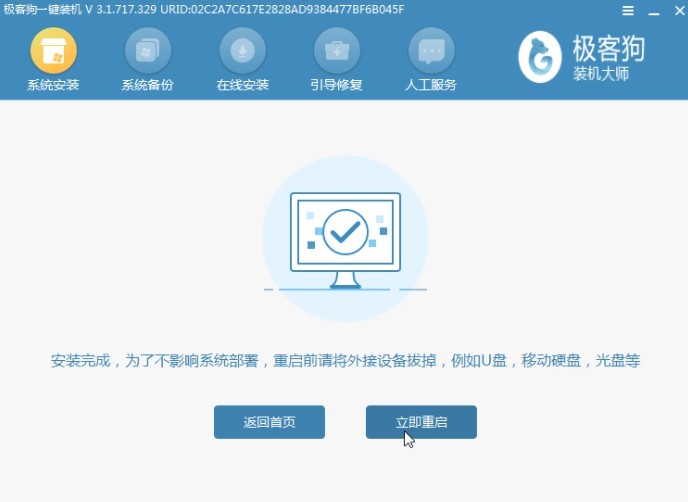
以上就Win7蓝屏怎么修复的2个解决方法了,现在大家知道怎么修复蓝屏电脑了吧!
原文链接:https://www.jikegou.net/w7wt/117.html 转载请标明
极客狗装机大师,系统重装即刻简单
一键重装,备份还原,安全纯净,兼容所有上一篇:Win7电脑耳机没声音怎么设置?
下一篇:Win7系统虚拟内存怎么设置?


